今回はTP-Link様より提供いただいた「Archer AX53」というWi-Fi6ルーターのレビュー記事をまとめました。
Archer AX53は4月21日に新発売されたミドルクラスWi-Fi6ルーターで、1万円を切る高いコストパフォーマンスが魅力になっています。
こちらの記事では回線速度や安定性についてだったり、機能性なども詳しくまとめているので参考にしていただけたら幸いです。
Archer AX53のポイント
- 設定などがスマホで簡単
- 1万円以下のコスパが良いルーター
- ネット回線速度・安定性が高い
- 同時接続できるデバイス最大数が多い
- 超低遅延なのでオンラインゲームなどもスムーズ
- Amazon Alexaに対応している
以前Archer AX73のレビューを書いており、そちらとの比較も合わせて書いたので参考にしていただければと思います。
Archer AX53の製品情報
AX53とAX73のスペック比較

今回紹介している「AX53」と以前紹介した「AX73」の詳細を並べてみています。
| TP-Link Archer AX53 |
TP-Link Archer AX73 |
|
| 価格 | 約9,000円 | 約11,500円 |
| Wi-Fi規格 | Wi-Fi6 | Wi-Fi6 |
| 周波数 | 5GHz帯,2.4GHz帯 | 5GHz帯,2.4GHz帯 |
| ワイヤレス規格 | 【2.4GHz】 ・IEEE 802.11ax/n/b/g 【5.0GHz】 ・IEEE 802.11ax/ac/n/a |
【2.4GHz】 ・IEEE 802.11ax/n/b/g 【5.0GHz】 ・IEEE 802.11ax/ac/n/a |
| 最大通信速度 (理論値) |
2.4GHz:574Mbps 5.0GHz:2402Mbps |
2.4GHz:574Mbps 5.0GHz:4804Mbps |
| Wi-Fi 最大接続台数 |
42台 | 80台 |
気になる点を簡単ですがまとめました。
その他の詳細なスペックは公式ページに記載されているので気になる方はチェックしてみて下さい。
公式サイト:Archer AX53
本体の外観

外観は黒でスタイリッシュなデザイン。
アンテナは4本で4LDKの広いエリアに対応しており、42台の複数台同時接続が可能です。

AX53(左)のサイズが260.2 × 135 × 41.6 mmとなっており、前回紹介しているAX73(右)が272.5 × 147.2 × 49.2 mmと一回り小さくなっています。

一般的なルーターより大きく感じるのは変わりないですが、横置きだけでなく縦置き設置も可能なので場所を取らない設置は可能です。
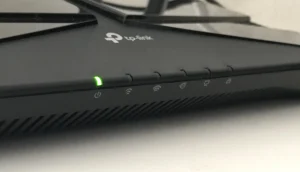
LEDインジゲーター
↪左から
- 電源
- 2.4GHz帯(有効/無効)
- 5.0GHz帯(有効/無効)
- ネット接続状態
- LANポート接続状態
- WPS接続

背面は必要最低限のボタンが用意されており、LANポートも十分な数あるので一般家庭で困ることは少ないと思います。
Wi-Fi6について
TP-Link Archer AX53はWi-Fi6に対応しているということで、簡単ですがWi-Fi6についてまとめました。
Wi-Fi6はWi-Fi5と比較すると最大通信速度や情報処理スピードの性能が良くなり、接続可能な最大数が増えます。
最大通信速度・・・約1.4倍(理論値)
情報処理スピード・・・4〜10倍
そして5GHz帯と2.4GHz帯を組み合わせる通信が可能になるので、環境やデバイスに合わせた周波数で接続が可能になり、通信の安定性の向上も見込めるのが良いところです。
5.0GHz帯と2.4GHz帯について
- 5.0GHz帯:障害物に弱いが、安定した高速通信が可能
- 2.4GHz帯:障害物には強いが、電波の干渉を受けやすい(電子レンジなど)
Wi-Fi5との比較ではありますが、Wi-Fi6ではこのような利点があります。
ちなみに以前Wi-Fi5のルータを使用していた時と比べると回線速度は最大4倍近く良くなっており、Wi-Fiの接続が途切れるようなこともかなり少なくなりました。
Archer AX53のネット回線速度
Archer AX53のネット回線速度をiPhoneを使用していくつかのパターンで計測したので下へ記載しています。
自宅のルーターの配置は下記の画像のように2階の角である●の位置に設置しているので参考にしてみてください。
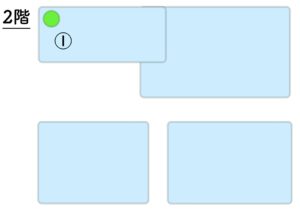
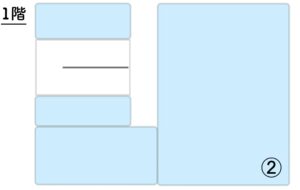
番号を振っていますが、これは①がルーターの目の前での計測を指しており、②はルーターから一番遠い1階リビングの一番角での計測位置です。
計測した結果ですが、比較対象として以前記事にまとめたAX73の数値と合わせて記載しています。
①ルーターの目の前で計測
| TP-Link Archer AX53 | TP-Link Archer AX73 | |
| 5.0GHz | 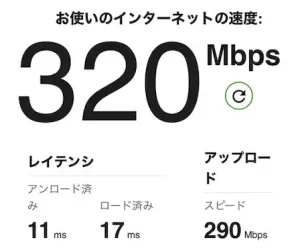 | 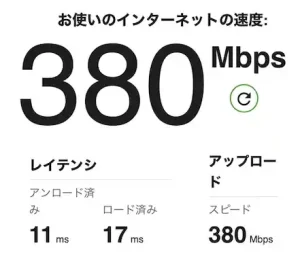 |
| 2.4GHz | 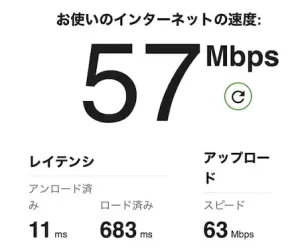 | 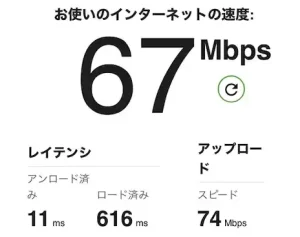 |
Archer AX53とArcher AX73それぞれ計測したところ、平均値はAX73のほうが少し高い結果にはなりましたが数値的に大きく差はありませんでした。
5.0GHzでは最大500Mbps程度どちらも出ることはありましたが、だいたい350Mbps前後が平均値です。
ワイヤレス接続でゲームをするのも全く問題ない数値なので、遅延を感じることも少なくオンラインゲームができます。
ワイヤレスでもダウンロードの時間が必要以上にかかることもないです。
②ルータから最も遠い場所で計測
| TP-Link Archer AX53 | TP-Link Archer AX73 | |
| 5.0GHz | 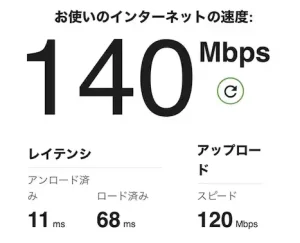 | 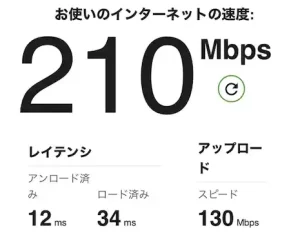 |
| 2.4GHz | 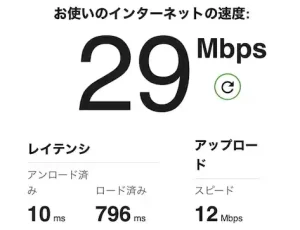 | 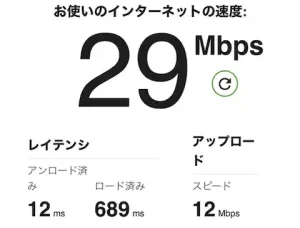 |
ルーターから最も遠い距離の場所計測した数値もArcher AX53とArcher AX73で大きな差はなく、どちらも5.0Ghz帯では150〜200Mbps程度の数値が保たれていました。
2.4GHz帯では25〜35Mbpsと数値は低いものの、動画視聴には何ら問題がない数値です。
ルーターから遠い分数値が落ちていることもありオンラインゲームなどで遅延を感じる場面は少しありましたが、ゲームにならないということはありませんでした。
ただ、ダウンロード時間がかかる可能性はあるので、そういった場面ではできればルーターから近い距離で行いたいところ。
③有線接続時の回線速度
| TP-Link Archer AX53 | TP-Link Archer AX73 | |
| 5.0GHz |  | 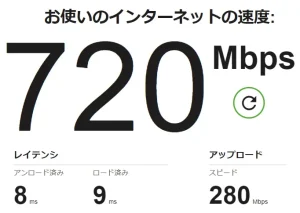 |
AX53を有線時で接続したときの回線速度は安定して500Mbps以上の数値が出ていました。
AX73と比較すると全体的にAX73のほうが結果的に数値が高くなっていましたが、そこまで大きな差ではないと思います。
オンラインゲームなどの回線速度が大事なタイプのゲームでも十分適している数値なので、ゲームのために回線速度を上げたい方にとっても十分おすすめできる製品です。
Archer AX53の通信安定性
しばらくArcher AX53を使用して生活していましたが、回線が途切れることもなく安定したネット回線で過ごすことができていました。
5.0GHz帯でもある程度の障害物がある一番遠い位置で計測しても200Mbpsほど出ています。
スマートコネクトという5.0GHzと2.4GHzを共用できる機能も優れており、通信速度が早い方のWi-Fiに自動で切り替わるというのもこのAX53の強みです。
ルーターからデバイスまでに障害物が多かったり、複数の部屋をまたいでしまうような環境などでは5.0GHzだと回線が途切れやすかったりするので、そういった際に自動で2.4GHzに切り替わってくれるのはありがたい機能だと思います。
体感ではArcher AX73と大きく違うという感じはしなかったので、求めるレベルがオンラインゲームをワイヤレスでやりたいというレベル感であれば価格的にもAX53のほうがおすすめしやすいルーターになると思いました。
スマートコネクト使用時の注意点
5.0GHz帯と2.4GHz帯の回線が自動で切り替わってくれるのはありがたいですが、2.4GHz帯で接続されているタイミングで電子レンジを使うとネットが繋がらなくなってしまうことがありました。
これはAX73でも起こっていたので懸念していましたが、AX53でも起こってしまったのでそちらは注意する必要がありますね。
対処法
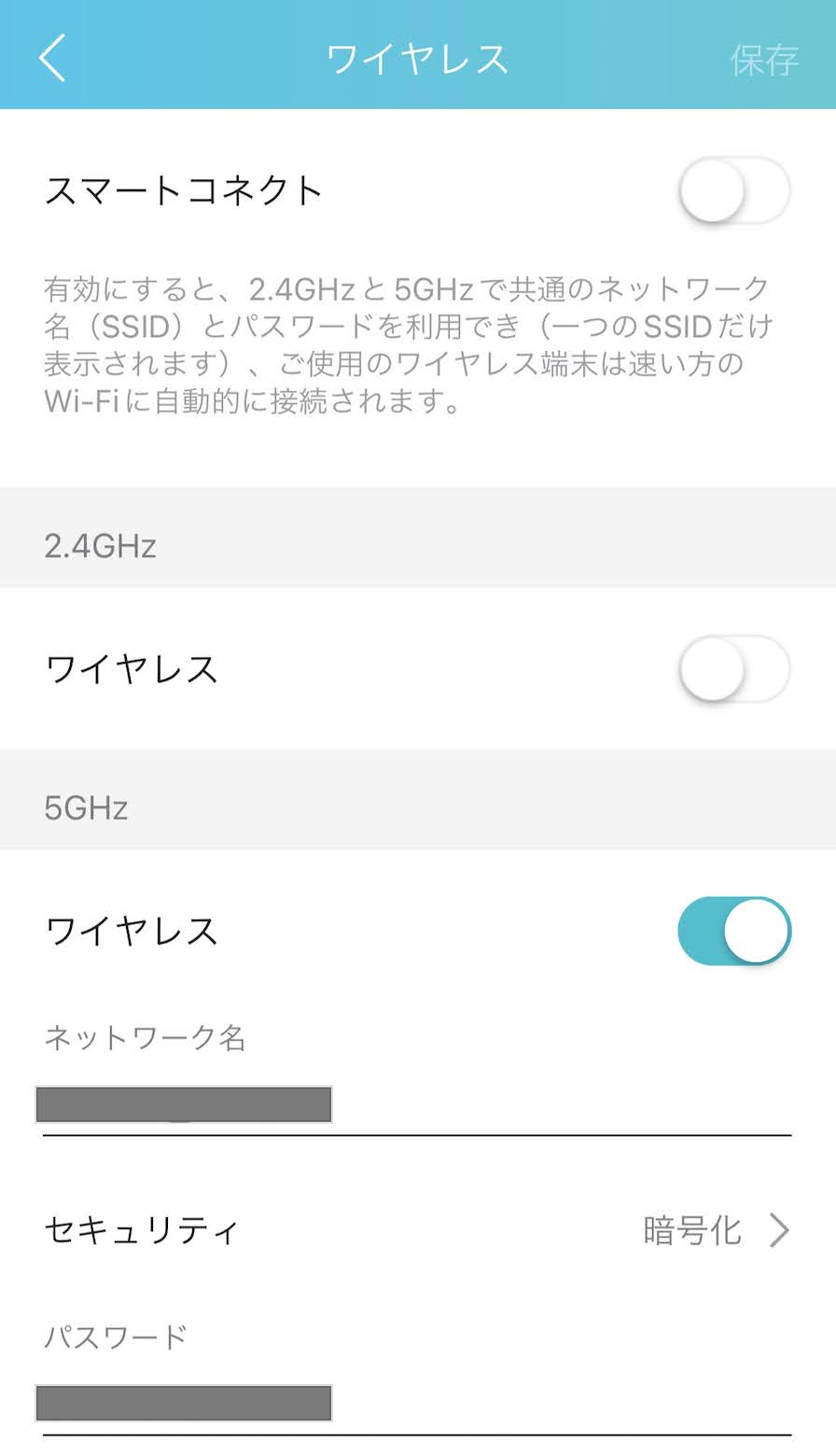
対処法は下のようなものがあります。
・電子レンジorルーターの位置を変更
・周波数帯を5GHz帯に変更
・有線接続にする(PCなどの場合)
Archer AX73にはスマホで様々な設定ができる専用アプリがあり、左の画像のように接続したい周波数帯を任意で選ぶこともできるので、電子レンジの干渉を絶対防ぎたいのであれば5.0GHz帯だけONにしておくと良いと思います。
その場合はルーターとの距離や障害物が通信に影響があるかどうかをチェックした上で設定したいですね。
特に問題がないのであれば基本的に5.0GHz帯でもOKだと思います。
うまく切り替わる場合もありましたが、回線の途切れが起きてほしくない場面などもあると思うので、そういった場合は5GHzを使用するかできるだけルーターの近くでデバイスなどを使用するのが良いですね。
設定について
アプリを使用するとWi-Fiの接続までもかなり簡単に済ませることができます。
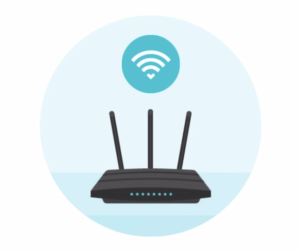
メールアドレスとパスワードを決めてアカウントを作る必要がありますが、手順を指示してくれるのであまり悩むこともなく設定を終えることができました。
本体にはわかりやすい取扱説明書も付属しているので、今回の記事では設定方法などについては省かせていただきます。
ちなみにアプリでは設定だけでなく、接続中の端末管理だったり接続したい周波数帯の切り替えなどもできるのでぜひスマートフォンなどに入れておきましょう。
まとめ:Archer AX53のレビュー
以上がArcher AX53のレビューになります。
このAX53は1万円を切るコスパの良いWi-Fi6ルーターというのが第一印象です。
回線速度もバッチリで通信の安定性も高いので、ゲームのために回線を底上げしたいという方にとってもコストが掛からずいい製品だと思っています。
細かい性能的には以前紹介したAX73よりクラスが下なため劣る部分はあると思いますが、体感的にはあまり大きな差がないためこちらのほうがおすすめしやすい製品ではないでしょうか。
購入の際は自分の環境でArcher AX53が使用できるかどうかなども確認した上で購入してください。








